Votre iPad est actuellement inaccessible en raison de l’oubli de votre code d’accès ou de votre identifiant Apple ? Ne vous inquiétez pas, il suffit d’effectuer une réinitialisation. Découvrez nos diverses méthodes pour réinitialiser rapidement votre iPad.
1. Comment réinitialiser un iPad bloqué sans identifiant Apple avec AnyUnlock ?
AnyUnlock est reconnu comme l’un des logiciels de déverrouillage des appareils iOS (iPhone, iPad, iPod Touch) les plus performants. Doté de fonctionnalités avancées, il permet de déverrouiller un identifiant Apple offrant ainsi la possibilité de réinitialiser un iPad sans en connaître le mot de passe. Grâce à sa simplicité d’utilisation, il suffit de seulement quelques clics pour débloquer tous vos appareils iOS.
Pour réinitialiser votre iPad à l’aide d’AnyUnlock, veuillez suivre les instructions ci-dessous :
- Installez le logiciel AnyUnlock sur votre PC ou Mac.
- Ouvrez-le et sélectionnez Déverrouiller Apple ID.
- Cliquez sur Commencer et suivez les indications pour connecter votre iPad.
- Sélectionnez Télécharger pour que la dernière version iOS s’installe sur votre iPad.
- Une fois cette étape terminée, cliquez sur Déverrouiller maintenant.
- Votre code a bien été effacé !
2. Comment réinitialiser un iPad désactivé sans identifiant Apple grâce au mode de récupération ?
Si vous saisissez plusieurs fois de suite un code incorrect sur l’écran de verrouillage de votre iPad, alors une alerte s’affichera vous indiquant que votre iPad est désactivé. Dans le cas où vous ne parvenez pas à vous souvenir de votre code, alors vous n’aurez pas d’autres choix que de réinitialiser votre iPad. Vous pouvez effectuer la réinitialisation de votre appareil grâce à votre ordinateur.
À noter que cette méthode peut s’effectuer avec un Mac ou PC. L’ensemble des données seront effacées de l’iPad. Par conséquent, il est important d’avoir effectué une sauvegarde au préalable pour pouvoir les restaurer après la remise à zéro.
Pour réinitialiser votre iPad, suivez les étapes indiquées ci-dessous :
- Si ce n’est pas déjà fait, déconnectez l’iPad de l’ordinateur. Ensuite, éteignez l’iPad;
- Afin de placer votre iPad en mode de récupération, maintenez le bouton supérieur ou principal tout en le connectant à votre ordinateur.
- Utilisez le bouton supérieur si votre iPad ne dispose pas de bouton principal.
4. sinon, appuyez sur le bouton principal.
5. Maintenez le bouton jusqu’à ce que l’écran de récupération s’affiche.
6. Afin de procéder à la restauration de votre iPad, sélectionnez votre appareil dans le Finder ou iTunes. Choisissez l’option Restaurer. Attendez que le processus se finalise. Déconnectez ensuite l’appareil de l’ordinateur et configurez votre iPad.
3. Réinitialisation manuelle d’un iPad quand on a oublié le code
Cette méthode vous permet de réinitialiser votre iPad et s’applique si votre iPad ne répond plus. Néanmoins, elle peut prendre plusieurs minutes et toutes vos données seront supprimées.
- Éteignez votre iPad.
- Maintenez simultanément les boutons d’accueil et d’alimentation durant 10 secondes.
- Attendez que le processus se termine.
4. Débloquer un iPad quand on a oublié le mot de passe avec AnyFix
Développé par iMobie, AnyFix est un outil de résolution de plus de 130 problèmes pour vos dispositifs iOS. Il propose plusieurs fonctionnalités comme la réinitialisation d’un appareil iOS sans mots de passe sans perte de données. Facile d’utilisation, il s’adresse aux novices en informatique.
Pour réinitialiser votre iPad sans connaître votre identifiant Apple en utilisant AnyFix, suivez ces étapes :
- Téléchargez et installez AnyFix sur votre ordinateur (PC ou Mac).
- Démarrez le logiciel et sélectionnez l’option Réinitialiser l’iPhone sans mot de passe.
- Choisissez le mode de réinitialisation souhaité, puis cliquez sur le bouton Réinitialiser maintenant.
- Suivez les instructions qui s’affichent pour établir la connexion avec votre iPad.
- Obtenez la version iOS la plus récente pour votre iPad en cliquant sur Télécharger.
- Une fois le téléchargement achevé, sélectionnez Réinitialiser maintenant.
- Attendez que la réinitialisation complète soit finalisée.
Conclusion
À travers cet article, vous venez de découvrir diverses méthodes pour réinitialiser votre iPad sans avoir connaissance de l’identifiant Apple. Que ce soit à l’aide de logiciels tels que AnyUnlock ou AnyFix, d’une réinitialisation manuelle ou du passage de l’appareil en mode récupération, vous êtes certain.e de pouvoir effectuer la réinitialisation de votre iPad de manière rapide et efficace !
Cet article a été rédigé dans le cadre d’un partenariat sponsorisé.
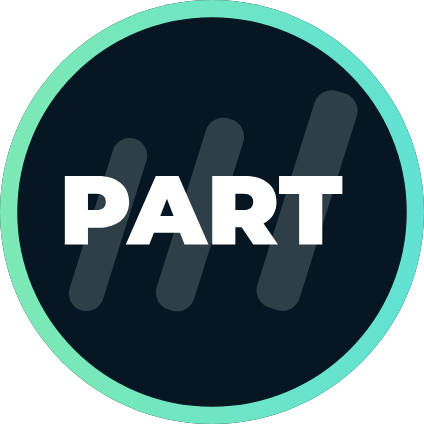
Cet article a été rédigé par un partenaire invité dans le cadre d’un partenariat (sponsorisé ou gagnant-gagnant, selon les cas). Pour nous contacter et obtenir ce type de visibilité, contactez-nous à l’adresse [email protected].



















![[Tuto] Changer le style rédactionnel de ChatGPT](https://www.leptidigital.fr/wp-content/uploads/2024/03/leptidigital-chatgpt-100x100.jpg)